Comment ajouter votre calendrier Outlook à Google Agenda

Vous planifiez une réunion dans Outlook, puis une autre dans Google Agenda, et tout à coup, vous êtes réservé deux fois.
La bonne nouvelle ? Vous pouvez facilement synchroniser votre calendrier Google avec votre calendrier Outlook.
Dans ce guide, vous apprendrez exactement comment ajouter votre calendrier Outlook dans Google Agenda en quelques minutes.
Pouvez-vous synchroniser votre calendrier Google avec le calendrier Outlook ?
Bonne nouvelle, c'est possible.
Mais il y a un hic. Google et Microsoft ne proposent pas de synchronisation bidirectionnelle automatique. Vous devrez le configurer manuellement ou utiliser un outil simple pour les connecter.
Il existe deux options principales en fonction de vos besoins :
- Synchronisation unidirectionnelle : Vous pouvez importer votre calendrier Outlook dans Google Agenda (ou vice versa) à l'aide d'une URL publique appelée lien ICS. Cela vous permet de visualiser les événements d'un calendrier à l'autre. Mais les modifications apportées à l'un ne seront pas automatiquement mises à jour dans l'autre.
- Synchronisation bidirectionnelle : Vous pouvez utiliser des applications tierces telles que OneCal, SyncGene ou Zapier pour mettre à jour les deux calendriers en temps réel. De cette façon, vous ajoutez ou modifiez un événement dans un calendrier et il apparaît instantanément dans l'autre.
Chaque méthode a ses avantages et ses inconvénients.
Si vous souhaitez simplement consulter toutes vos réunions au même endroit, la synchronisation unidirectionnelle est rapide, facile et gratuite. Cela fonctionne bien si vous vivez principalement dans un calendrier mais que vous souhaitez être visible dans l'autre.
Si vous avez besoin d'une véritable communication bidirectionnelle, par exemple pour ajouter une réunion dans Google Agenda et la faire apparaître automatiquement dans Outlook, vous aurez besoin d'une solution payante. Ces services synchronisent parfaitement tout mais peuvent coûter quelques dollars par mois.
Comment synchroniser votre calendrier Outlook avec Google Agenda

Si vous souhaitez que vos événements Outlook apparaissent dans Google Agenda, il vous suffit de quelques clics.
Voici comment procéder :
- Ouvrez Outlook sur le Web.
Accédez à votre compte Outlook dans un navigateur. Cliquez sur l'icône représentant un engrenage pour Réglages, puis sélectionnez Afficher tous les paramètres d'Outlook. - Accédez aux paramètres du calendrier.
Dans le menu, cliquez sur Calendrier, puis Calendriers partagés. - Publiez votre calendrier.
En dessous Publier un calendrier, choisissez le calendrier que vous souhaitez partager. Définissez les autorisations sur Peut voir tous les détails. - Copiez le lien ICS.
Après la publication, Outlook vous propose deux liens : un lien HTML et un lien ICS. Tu veux le Lien ICS. Copiez-le. - Ouvrez Google Agenda.
Dans un autre onglet, ouvrez votre calendrier Google. - Ajoutez le calendrier Outlook.
Sur le côté gauche, trouvez Autres calendriers. Cliquez sur + à côté et sélectionnez À partir de l'URL. - Collez le lien ICS.
Collez votre lien ICS dans le champ et cliquez sur Ajouter un calendrier.
Vos événements Outlook apparaîtront désormais dans votre calendrier Google sous Autres calendriers.
Mais n'oubliez pas : il s'agit d'un synchronisation unidirectionnelle.
Les nouveaux événements que vous ajoutez à Outlook apparaîtront dans Google Agenda.
Si vous apportez des modifications dans Google Agenda, elles ne seront pas synchronisées avec Outlook.
Si vous souhaitez une synchronisation bidirectionnelle complète, au cours de laquelle les deux calendriers se mettent à jour, vous aurez besoin d'un outil tiers tel que OneCal ou Zapier. Ces applications peuvent tout synchroniser automatiquement, mais sont généralement soumises à des frais d'abonnement.
Résolution des problèmes
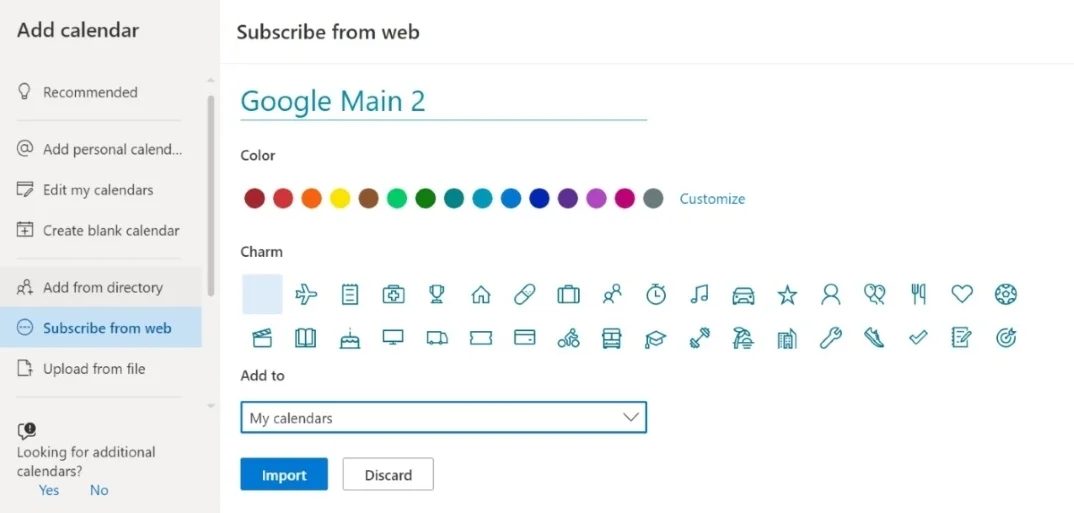
Voici comment résoudre les problèmes les plus courants sans perdre des heures.
1. Vos événements Outlook n'apparaissent pas dans Google Agenda.
- Tout d'abord, vérifiez que vous avez copié le Lien ICS, pas le lien HTML.
- Si vous avez collé le mauvais calendrier, supprimez le calendrier de Google et ajoutez-le à nouveau à l'aide du lien ICS approprié.
- Assurez-vous que votre calendrier est réglé sur Peut voir tous les détails dans les paramètres d'Outlook. S'il est défini sur une valeur inférieure, Google Agenda risque de ne pas extraire les données de l'événement.
2. Votre calendrier n'est pas mis à jour avec les nouveaux événements Outlook.
- Google Agenda ne met pas à jour les calendriers importés instantanément.
- Il faut parfois quelques heures pour que de nouveaux événements apparaissent.
- Si vous êtes pressé, accédez à votre calendrier Google, cliquez sur les trois points à côté du calendrier Outlook, puis sélectionnez Actualiser.
- Cela oblige Google Agenda à rechercher les nouvelles mises à jour.
3. Le message d'erreur « Impossible de récupérer l'URL » s'affiche dans Google Agenda.
- Cela signifie généralement que le lien ICS n'est pas accessible au public.
- Retournez dans Outlook et assurez-vous que votre calendrier est correctement publié.
- Si vous voyez une option telle que « Partage public », assurez-vous qu'elle est activée.
4. Vous voulez une véritable synchronisation bidirectionnelle, mais ne configurez qu'une synchronisation unidirectionnelle.
- La méthode « From URL » de Google Agenda vous permet uniquement voir événements d'Outlook.
- Si vous avez besoin de synchroniser des événements dans les deux sens (créez un événement dans Google, consultez-le dans Outlook, et vice versa), vous aurez besoin d'un outil tiers.
Noota synchronise toutes les plateformes de réunion
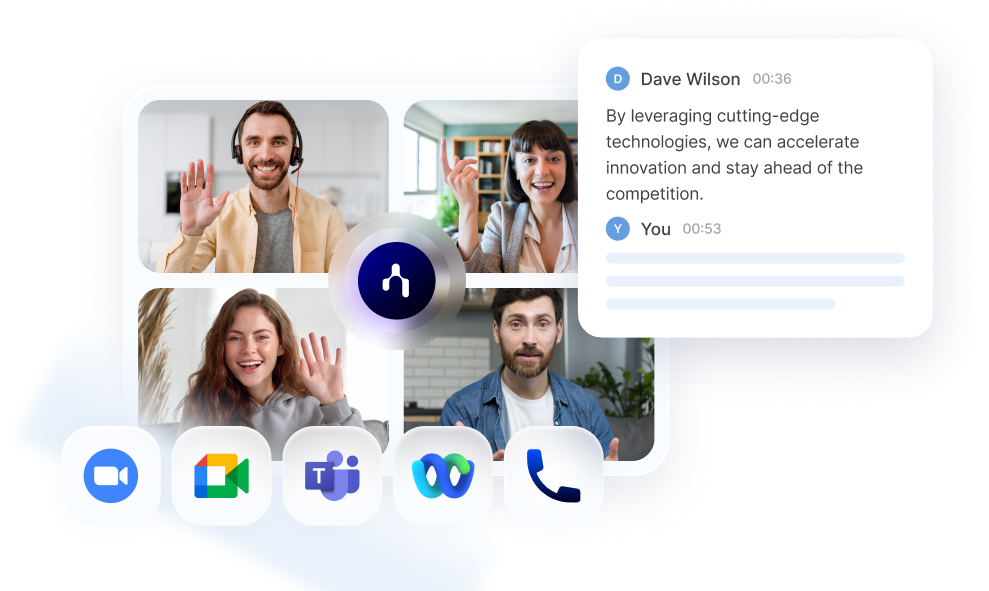
Noota se synchronise automatiquement avec les deux calendriers. Pas de suivi manuel. Aucune réunion manquée.
Que votre appel soit réservé dans Google, Outlook ou les deux, Noota le reçoit et vous rejoint à temps.
Caractéristiques principales
- Transcription en temps réel :
Noota capture chaque mot en direct pendant les appels Zoom, Google Meet ou Microsoft Teams.
Vous restez présent et concentré, sans être distrait par la prise de notes. - Résumés alimentés par l'IA :
Après la réunion, vous obtenez des notes claires et organisées.
Faits saillants, décisions, mesures à prendre : tout cela est clairement ventilé par conférencier. - Base de connaissances consultable :
Chaque réunion est enregistrée et indexée.
Vous voulez savoir ce que Sarah a promis il y a deux mois ? Il suffit de faire une recherche par mot clé, sujet ou participant. - Partage en un clic :
Partagez instantanément les résumés des réunions via Slack, par e-mail ou même directement dans votre CRM ou ATS.
Tout le monde reste aligné sans travail supplémentaire. - Intégration du calendrier :
Noota se connecte à la fois à Google Agenda et à Outlook de manière fluide.
Il suit tous vos événements, participe automatiquement aux réunions et veille à ce que tout se déroule comme prévu. - Support multilingue :
Vous hébergez des équipes internationales ?
Noota transcrit et résume les réunions dans plus de 30 langues, pour que personne ne rate rien.
Vous souhaitez contrôler vos réunions sur toutes les plateformes ? Essayez Noota gratuitement.
Tirez le meilleur de vos réunions
Prise de note IA, follow up automatique, intégration CRM/ATS, etc.
Related articles

Oubliez la prise de notes et
essayez Noota maintenant
FAQ
Dans le premier cas, vous pouvez activer directement l'enregistrement dès que vous participez à une visioconférence.
Dans le second cas, vous pouvez ajouter un bot à votre visioconférence, qui enregistrera le tout.
Noota vous permet également de traduire vos fichiers dans plus de 30 langues.

.svg)
.svg)
.webp)

.png)


.svg)
